Mischpinsel
- Adobe Fresco-Benutzerhandbuch
- Einführung
- Neue Funktionen in Adobe Fresco
- Was ist Adobe Fresco?
- Systemanforderungen für Adobe Fresco
- Versionshinweise für Adobe Fresco
- Adobe Fresco auf dem iPhone
- Tastaturbefehle
- Barrierefreiheit in Fresco
- Adobe Fresco | Häufige Fragen
- Erste Schritte mit der Benutzeroberfläche
- Freischalten von Premium-Schriften mit einem Upgrade auf ein Premium-Abo
- Speicher für Adobe Fresco
- Unterstützte Funktionen auf iPad- und Windows-Geräten
- Authentizität des Inhalts (in Festlandchina nicht verfügbar)
- Zeichnen, Malen, Animieren und Freigeben
- Ebenen
- Zeichenhilfen in Adobe Fresco
- Grundformen in Adobe Fresco
- Grundformen als Auswahlen laden
- Pinsel-Übersicht in Adobe Fresco
- Pixelpinsel
- Interaktive Pinsel
- Vektorpinsel
- Mischpinsel
- Bandpinsel
- Anpassen der Druckkurve für den Eingabestift
- Farben
- Malen innerhalb von Begrenzungen
- Anwenden von Animationen auf Grafiken
- Frei-Transformieren-Werkzeug
- Zauberstab-Werkzeug
- Pose-Tool
- Verwischen-Werkzeug
- Verflüssigen-Werkzeug
- Hinzufügen und Ändern von Text
- Elements
- Veröffentlichen, Exportieren und Teilen
- Ebenenmasken
- Zugriff auf Creative Cloud-Bibliotheken in Fresco
- Lineal
- Radierer
- Hinzufügen eigener Schriften
- Rasterausrichtung
- Symmetrie
- Adobe Fresco und Creative Cloud-Anwendungen
- Cloud-Dokumente
- Fehlerbehebung
- Beispiele, Ideen, Inspirationen
Hier erfahren Sie, wie Sie mit Mischpinseln in Adobe Fresco zeichnen und malen können.
Adobe Fresco bietet eine große Sammlung von Pinseln sowohl mit Raster- als auch Vektorpinseln. Mit Mischpinseln, die in Pixelpinseln hinzugefügt werden, können Sie ein realistisches Malergebnis in Ihren Grafiken erzielen. Dank der ausgefeilten Füll- und Mischeigenschaften können Sie mit Mischpinseln mehrere Farben auf der Arbeitsfläche vermischen.
Inwiefern unterscheiden sich Mischpinsel von anderen Pinseln?
Im Folgenden finden Sie einen Vergleich zwischen Misch-, Öl- und Pixelpinseln.
|
|
Ölpinsel |
Pixel-Pinsel |
|
|
|
|
|
Natürlicher Mischstil für ästhetische Gemälde |
Deckender und pastoser Farbeffekt |
Effekte wie „Grunge“, „Laub“ und „Halbton“ |
Wie greife ich auf Mischpinsel zu?
Um auf die Sammlung von Mischpinseln zuzugreifen, verwenden Sie die Option Pixelpinsel ![]() im Bedienfeld Pinsel.
im Bedienfeld Pinsel.
Möchtest du deiner Sammlung weitere Pinsel hinzufügen? Du kannst Pinsel importieren aus Kyle T. Websters Sammlung. Außerdem kannst du eigene Mischpinsel hinzufügen, die du in Photoshop erstellt und in deiner Creative Cloud-Bibliothek gespeichert hast
- Tippe auf Weitere Pinsel und melde dich bei adobe.com an, um Pinsel herunterzuladen aus der Kyle T. Webster-Sammlung.
- Tippen Sie auf Aus Dateien importieren, um Ihre bevorzugten Pinsel aus Ihrer Creative Cloud-Bibliothek zu importieren.


Wie verwende ich einen Mischpinsel?
Führen Sie die folgenden Schritte aus, um einen Mischpinsel auszuwählen und seine Einstellungen anzupassen:


- Wählen Sie aus der Liste der Mischpinsel den gewünschten Mischpinsel aus.
- Ändern Sie Pinselgröße, Fluss und Glättung nach Bedarf.
- Passen Sie im Fenster Farbe die Werte für Farbe und Deckkraft an.
- Tippe auf das Symbol Pinseleinstellungen
 und passe die Pinseleinstellungen an.
und passe die Pinseleinstellungen an.
Mischpinseleinstellungen
Wenn Sie die Einstellungen eines Mischpinsels ändern, wird der Effekt beim Zeichnen live angezeigt. Die folgenden Optionen sind im Bedienfeld Pinseleinstellungen verfügbar:


- Abstand Verwenden Sie den Regler, um den Abstand des Pinsels anzupassen.
- Formeigenschaften Stellen Sie Größe, Winkel und Rundheit des Pinsels ein.
- Streuung Wählen Sie eine Option aus, um zu steuern, wie die Pinselspitze entlang der Achsen gestreut werden soll, um einen sprühartigen Strich zu erzeugen.
- Übertragung Wählen Sie eine Option aus, um zu steuern, wie sich die Farbe entlang eines Strichs ändert.
- Mischen Wählen Sie eine Option aus, um zu steuern, wie die Farbe gemischt wird. Mit Nass wird beispielsweise gesteuert, wie viel Farbe der Pinsel von der Arbeitsfläche aufnimmt.
Wie wende ich einen Mischpinsel an?
Nachdem Sie die Mischpinselart festgelegt haben, können Sie mit mehreren Farben auf derselben Ebene Farben mischen und malen. Probieren Sie selbst aus, wie einfach es ist, mit Mischpinseln realistische Gemälde zu erschaffen.
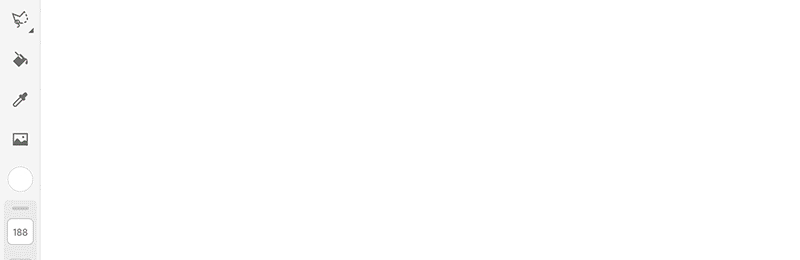
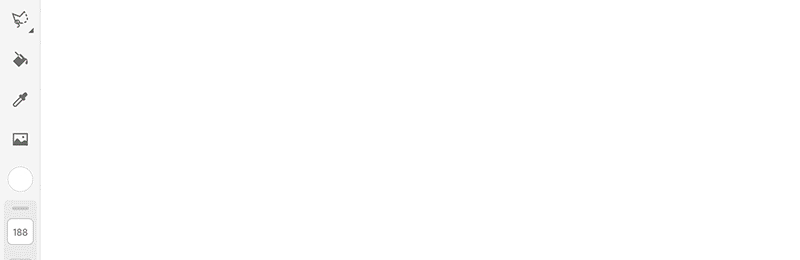
Mehr aus Mischpinseln machen
Nachdem Sie die Grundlagen von Mischpinseln kennengelernt haben, lesen Sie diesen Beitrag aus der Adobe Fresco Community, um eine ausführliche Anleitung zum Erstellen von Gemälden mithilfe von Mischpinseln zu erhalten.
Organisiere deine bevorzugten Pinsel für einen schnelleren Zugriff, indem du sie manuell auf der Registerkarte Favoriten neu anordnest.
-
Wähle einen Pinsel auf der Registerkarte Favoriten aus und halte ihn gedrückt.
-
Ziehe den Pinsel an die gewünschte Position und lasse ihn los, um ihn zu platzieren.
-
Um mehrere Pinsel zusammen zu verschieben, tippe auf sie, um sie auszuwählen, und ziehe die Gruppe dann an eine neue Position.
Pinsel können nur manuell neu angeordnet werden. Es kann einige Versuche dauern, bis die Drag-and-Drop-Geste reibungslos funktioniert.
Wie gehts weiter?
Jetzt haben Sie die Grundlagen der Arbeit mit Mischpinseln in Adobe Fresco kennengelernt. Die Benutzeroberfläche von Adobe Fresco ist intuitiv gestaltet. Daher sollte es Ihnen leicht fallen, Ihrer Kreativität mit Pixelpinseln, interaktiven Pinseln, Vektorpinseln, Farben und vielem mehr Ausdruck zu geben.
Haben Sie eine Frage oder eine Idee?


Wenn Sie eine Frage oder eine Idee haben, beteiligen Sie sich in der Adobe Fresco-Community. Wir würden gerne von Ihnen hören und Ihre Kreationen sehen.
Vergessen Sie nicht, Ihre Arbeiten auf Behance zu präsentieren und sich dort von anderen inspirieren zu lassen.

